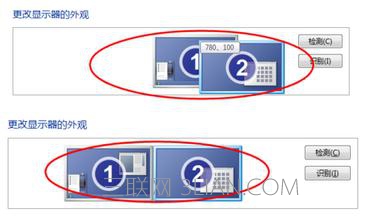Windows 7笔记本设置多屏幕显示的方法
桌面点击右键,选择屏幕分辨率。
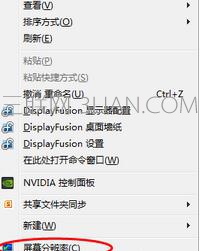
如图所示,本机连接了两块屏幕所以显示了1和2。

点击识别按钮可以识别出具体那块屏幕是1,哪块是2号,如下图。

显示器下拉列表选择需要设置的显示器,然后对该显示器进行分辨率,方向的设置,在多显示器下拉列表中选择扩展显示,即可实现两块屏幕的显示。软件窗口可以在两块屏幕间自由拖动,鼠标也可以同时操作两块屏幕。
同时可以通过下边的‘使它成为我的主显示器’选项来设置主显示器,主显示器的作用就是任务栏和桌面图标的显示在主显示器上。

通过拖动屏幕编号的顺序可以实现屏幕的显示顺序和摆放顺序一直,如下图所示。